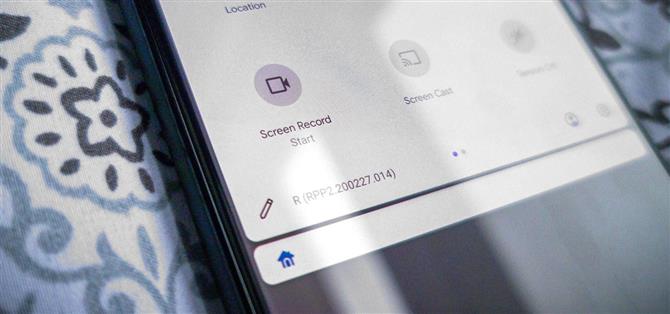Efter att ha lagt till och tagit bort en skärminspelningsfunktion i Android 10 antog Google äntligen en ordentlig version i Android 11. Till skillnad från buggy och ofullständig funktion förra året ser den ut som en slutprodukt. Och bäst av allt, det är inte längre dold.
Genom att känna till Google finns det en chans att denna funktion fortfarande kan ändras. Om detta händer uppdaterar vi guiden vid behov.
Och för dem som använder Android-driven smartphones med skinn, kan din OEM-implementering vara annorlunda. Till exempel har Samsung och LG lagt till den här funktionen i Android 10. Den här metoden är tillämplig på OEM: s löpande (eller nästan lager) versioner av Android som Google Pixels, Sony Xperias och Nokias.
Använda den nya skärminspelaren
Dra ner två gånger från toppen av skärmen för att utvidga snabbinställningarna helt och tryck sedan på den nya ”Screen Record” -plattan. Om du inte ser det på den första sidan, svep åt vänster för att komma åt fler sidor med växlar.
En prompt kommer att visas med två alternativ: ”Spela in ljud” och ”Visa beröring på skärmen.” I skrivande stund är ljudinspelning begränsad till mikrofonen, men enligt XDA kommer möjligheten att direkt fånga interna enhetsljud, som media, i den slutliga byggnaden av Android 11. ”Visa beröringar på skärmen” visar en vit prick i inspelningen där fingret interagerade med skärmen.


När du har aktiverat de funktioner du behöver väljer du ”Start”. En nedräkning börjar i statusfältet (till vänster batteriindikatorn). När den når noll kommer timern att växla till en röd och vit prick, alias, en ”Record” -symbol.

För att stoppa inspelningen öppnar du meddelandeskuggan och väljer ”Stopp” från skärminspelarens varning. Du kan också välja fliken ”Skärminspelning” snabbinställningar för att stoppa inspelningen. När inspelningen har stoppats sparas den under mappen ”Filmer”, som du kan komma åt med den ursprungliga filwebbläsaren eller galleri-appen.


Vill du hjälpa till med att stödja Android Hur kan du få mycket bra ny teknik? Kolla in alla erbjudanden på den nya Android How Shop.
Omslagsbild av Jon Knight / Android How